Ograničenje brzine interneta potrebno je kada se Wi-Fi istodobno koristi na više uređaja, a važno je ravnomjerno distribuirati protok priključka. Ta se situacija događa kada većina pristupa mreži ode do jednog od korisnika, što normalno korištenje Interneta ne čini svima ostalima. To se može dogoditi kada netko igra online ili preuzme film, a svi ostali imaju sporije brzine.
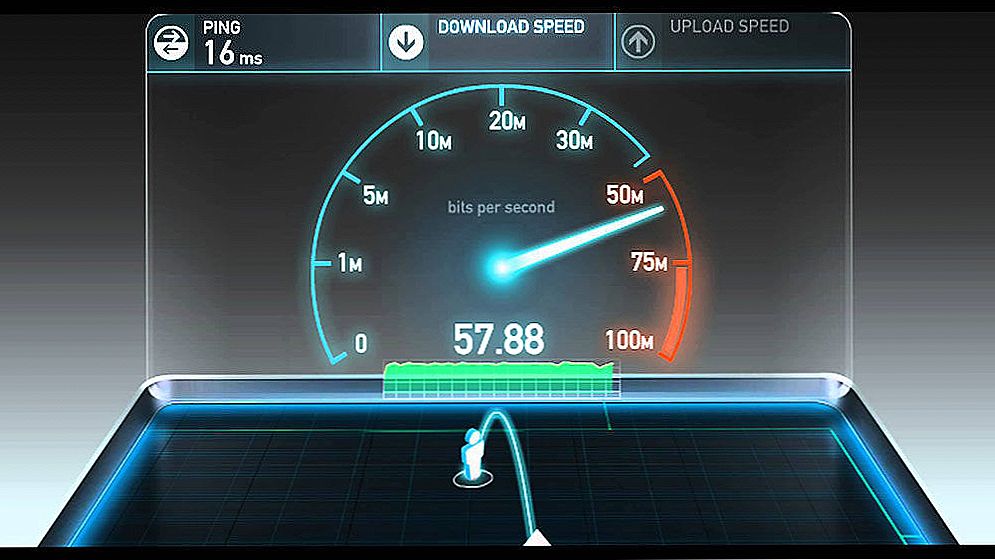
Svaki korisnik može slobodno provjeriti internetsku brzinu.
Zato biste trebali znati distribuirati ravnomjerno ili smanjiti za pojedinačne uređaje. To je slučaj kada se pristupna točka stvara pomoću usmjerivača ili usmjerivača.
sadržaj
- 1 Ograničavamo pristup Internetu drugim korisnicima.
- 2 Ograničenje brzine interneta za određene uređaje
- 2.1 Što je potrebno za to?
- 2.2 Kako ga pronaći?
- 2.3 Što učiniti kada kuca pogreška?
- 3 Zaobići pravila o ograničenjima i kako ih izbjeći
- 3.1 Provjera postavljenih parametara
Ograničavamo pristup Internetu drugim korisnicima.
Sve se sljedeće radnje provode kroz postavke usmjerivača.Mogu se naći u pregledniku - unosimo našu IP adresu u adresnu traku i nakon pritiska tipke Enter unijet će se izbornik.

Odaberemo odjeljak DHCP, zatim odaberemo stavku DHCP poslužitelja i u otvorenom prozoru označimo opciju Omogući. Zaustavlja se na liniji Vrsta linije - ovdje morate odabrati način povezivanja s mrežom. Dalje, idite na dvije linije ispod - Egress Bandwidth i Ingress Bandwidth. Ovdje unosimo brzinu prijenosa koju pruža davatelj usluga, ali u Kbit.
Kako prebaciti Mbit u Kbit? Samo umnožite vrijednost Mbit do 1024, na primjer, 10 * 1024 = 10240.
Nakon tih radnji kliknite "Spremi" i pričekajte da se usmjerivač ponovno pokrene i započne s radom u navedenim parametrima.
Zatim odaberite odjeljak Upravljanje propusnošću u postavkama, kartica pod nazivom "Popis pravila". Evo adrese koje su podložne ograničenju brzine prilikom povezivanja s mrežom. Kliknite "Dodaj novi", a sada je potrebno popuniti sljedeća polja:
- Odaberite Omogući.
- U liniji IP Range unesite raspon adresa. Gdje mogu dobiti njihove vrijednosti? Na samom početku, kada smo potvrdili opciju Omogući u postavkama usmjerivača, adrese koje ovdje prenose navedene su prema zadanim postavkama.
- Raspon ulaza može ostati prazan, u okvirima Maksimalna širina pojasa možemo napisati maksimalnu moguću brzinu za ostale uređaje povezane s vašom mrežom.Izračunajte je prema vlastitom nahođenju, na primjer, ako imate 10 Mbit / s, tada možete postaviti ograničenje do 3 Mbit / s.

Nakon popunjavanja svih linija, kliknite Spremi, ponovno podizanje sustava usmjerivača i kao rezultat će imati ograničeni internetski feed za one uređaje čija je IP adresa unutar navedenog raspona. To znači da ćete dobiti punu brzinu u cijelosti, a ostali će ga korisnici primiti u granicama koje ste odredili. Ovi se parametri mogu lako prilagoditi ili izbrisati po potrebi.
Ograničenje brzine interneta za određene uređaje
Druga je situacija kada se brzina distribucije smanjuje za pojedinu opremu koja koristi vašu mrežu. Zatim ga trebate zabilježiti u postavkama da biste stavili nižu brzinu pristupa mreži.
Što je potrebno za to?
Opet prolazimo kroz preglednik i vašu IP adresu u postavkama veze. Odaberite odjeljak DHCP, kartica Adresa rezervacija. Pritiskom na Add new key moći ćemo odrediti određeni uređaj u routeru za koji ćemo ograničiti pristup. Ali za to morate prvo ispuniti liniju s MAC adresom.
Kako ga pronaći?
- Ako je oprema prethodno povezana s vašim usmjerivačem, u odjeljku DHCP odaberite DHCP popis klijenata - ovdje su adrese svih uređaja koji su koristili tu pristupnu točku.
- U slučaju kada korisnik nije povezan s mrežom, kako bi saznali adresu svog uređaja, morate otići do Total Commander, unesite ipconfig / all. Kao rezultat toga, dobit ćete parametre adaptora, a parametar koji nam treba označen je u retku "Fizička adresa".
Dakle, kad smo ispunili prvu liniju, unesite IP adresu prema vlastitom nahođenju, odaberite opciju Omogući u padajućem retku, spremite promjene. Sada radimo preopterećenje usmjerivača i provjerimo jesu li promjene na snazi - idite na popis DHCP klijenata, gdje morate ukloniti uneseni uređaj s dodijeljenom adresom.
Da biste je dodali na popis kako biste ograničili pristup, odaberite odjeljak Upravljanje propusnošću u izborniku postavki, karticu Popis pravila, gdje ponovno kliknemo na stvaranje nove stavke (Dodaj novi). Kao i obično, odaberite opciju Omogući i u liniji IP linija odredite adresu koju smo ranije dodali za promjenu Wi-Fi brzine - vezu za korisnika. Zatim unesite maksimalnu brzinu veze u stavci Maks. Širina pojasa (Kbps), spremite promjene.
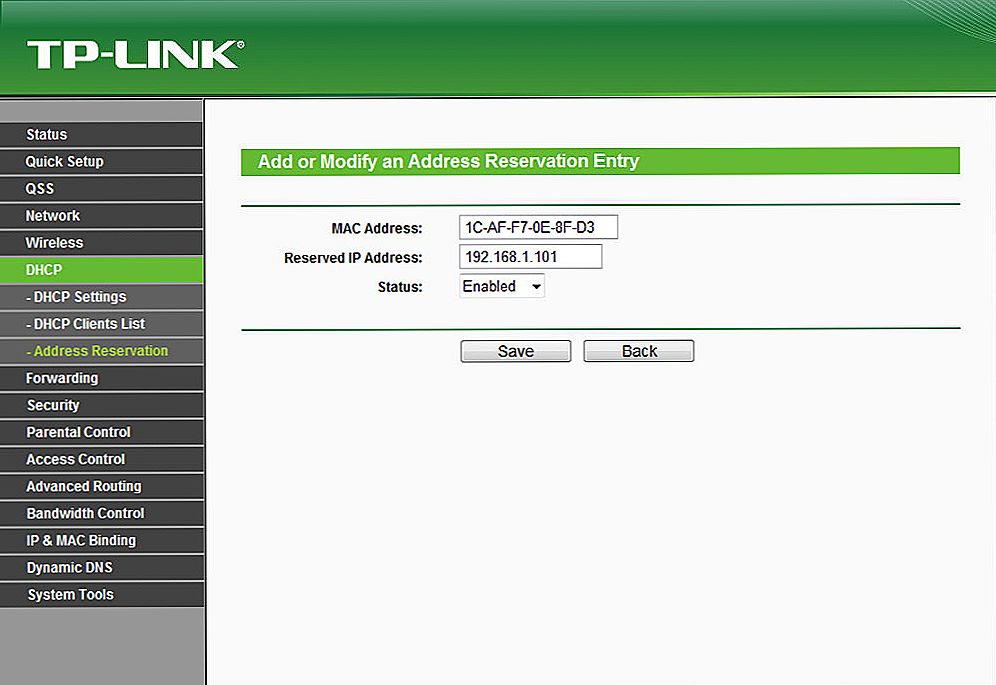
Možete ograničiti Wi-Fi pristup bilo kojoj opremi koja koristi vašu mrežu.
Dakle, imamo ograničen pristup internetu za zasebni uređaj. Slično tome, možete povezati druge korisnike s adresama kako biste smanjili pristup mreži.Da biste bili sigurni da sve postavke funkcioniraju, idite na popis propusnih pravila za kontrolu propusnosti i pogledajte sva vaša pravila.
Što učiniti kada kuca pogreška?
Ponekad, prilikom izrade ograničenja, možete dobiti prozor koji pokazuje da pravilo proturječi svim ostalim prethodno stvorenim iznimkama. Stoga ih samo trebaju ukloniti radi pravilnog rada usmjerivača.
Zaobići pravila o ograničenjima i kako ih izbjeći
Svatko tko želi iskoristiti vaš Internet u cijelosti, može jednostavno promijeniti vašu IP adresu, a nastaviti koristiti sve dostupne brzine. Ako se želite zaštititi od toga, u potpunosti možete blokirati pristup mreži drugim korisnicima tako da se ne mogu povezati s Wi-Fi točkom.
Ponovno koristimo parametre vaše opreme: odaberite odjeljak Wireless i kartica MAC filtriranje. Primarni zadatak je dodati svoj uređaj ovdje. Da biste to učinili, kliknite na "Dodaj novi" i unesite MAC adresu, opis - možete pisati "Administrator", tradicionalno na padajućem popisu, odaberite Omogući.
Tek sada zatvaramo pristup svima ostalima.
Na istoj kartici odaberite liniju "Dopusti postavljene stanice ...", što znači da je mrežna veza dostupna onima koji su na popisu MAC adresa.Ako želite omogućiti pristup na nekoliko drugih uređaja, možete ih dodati na popis - kako to učiniti, već smo shvatili.
Važno je! Uvijek prije svega dodajte svoje računalo na popis, inače onemogućite pristup svima bez iznimke - to jest, za sebe.
Sada samo korisnici s popisa mogu koristiti vaš Internet i ako želite zaobići ograničenje pristupa mreži, to će biti potpuno izgubljeno.
Provjera postavljenih parametara
Ako želite osigurati da parametri koje postavite rade, za to postoje posebna mjesta na kojima možete provjeriti brzinu interneta. Vrlo je jednostavno pronaći ih pomoću tražilica svih preglednika.
Ograničenje brzine na Wi-Fi je postupak koji traje malo vremena, ali će dati odličan rezultat. Ako više ljudi koristi Internet istodobno, njihova oprema ima različite parametre, stoga postavljanje određene brzine za svaku od njih omogućit će ravnomjerno raspoređivanje i izbjegavanje problema s brzim pristupom.












